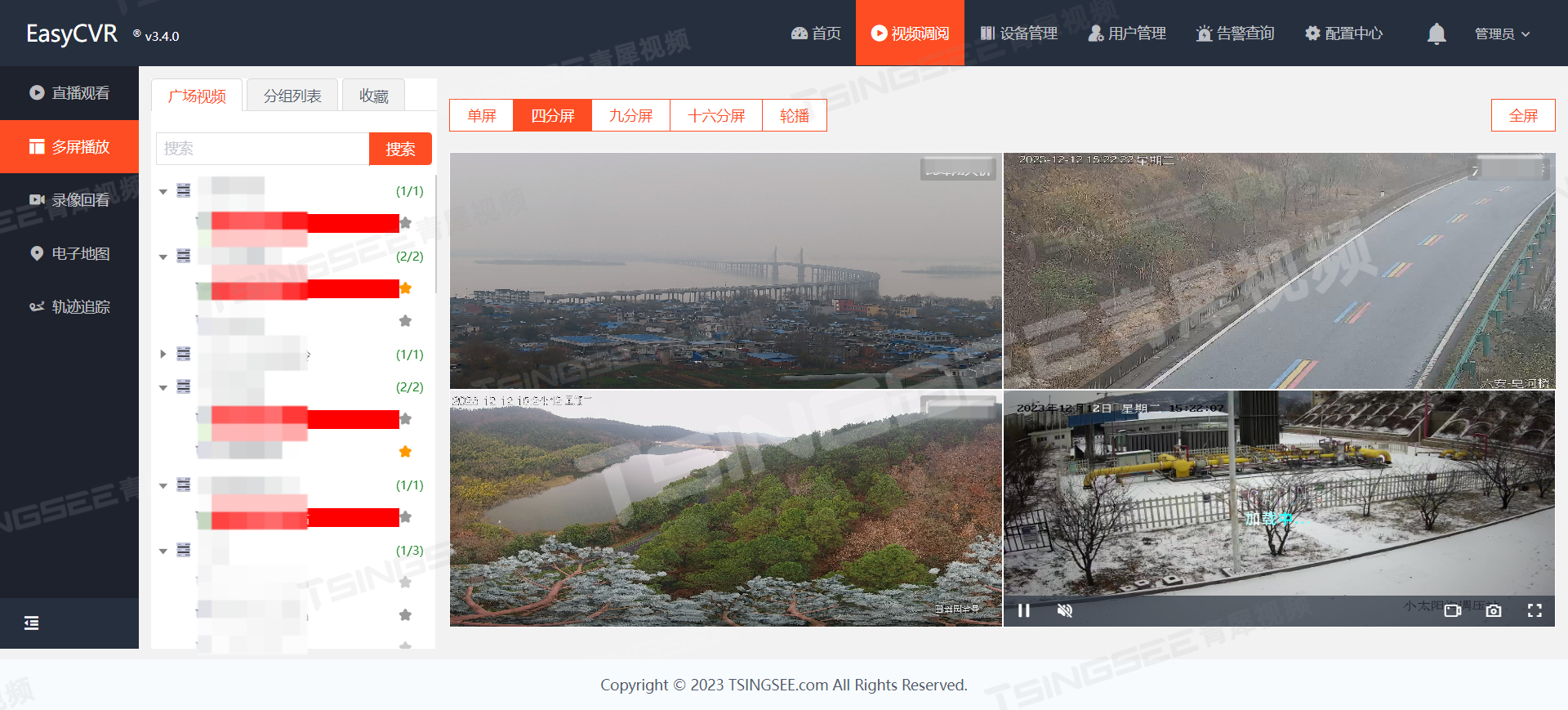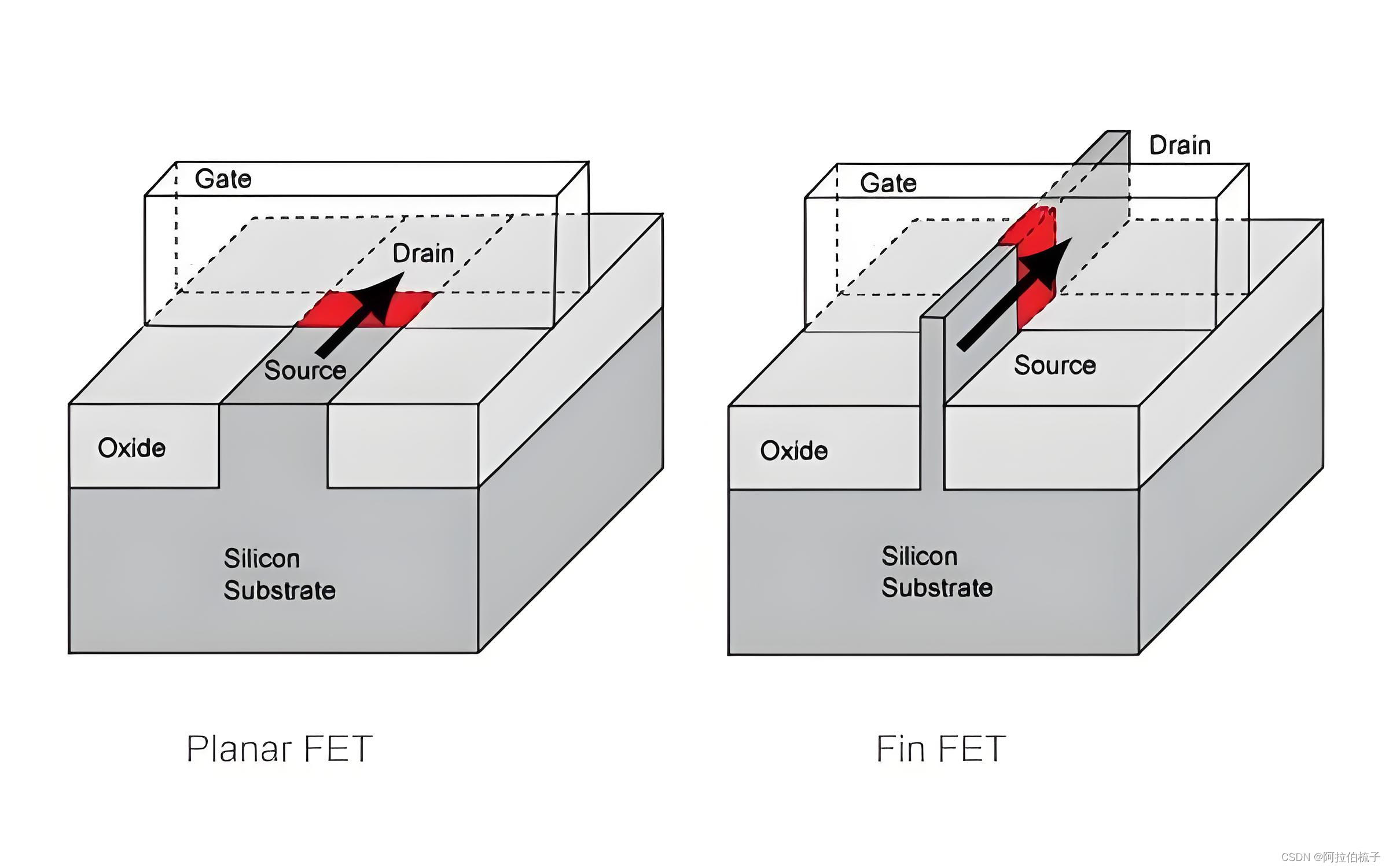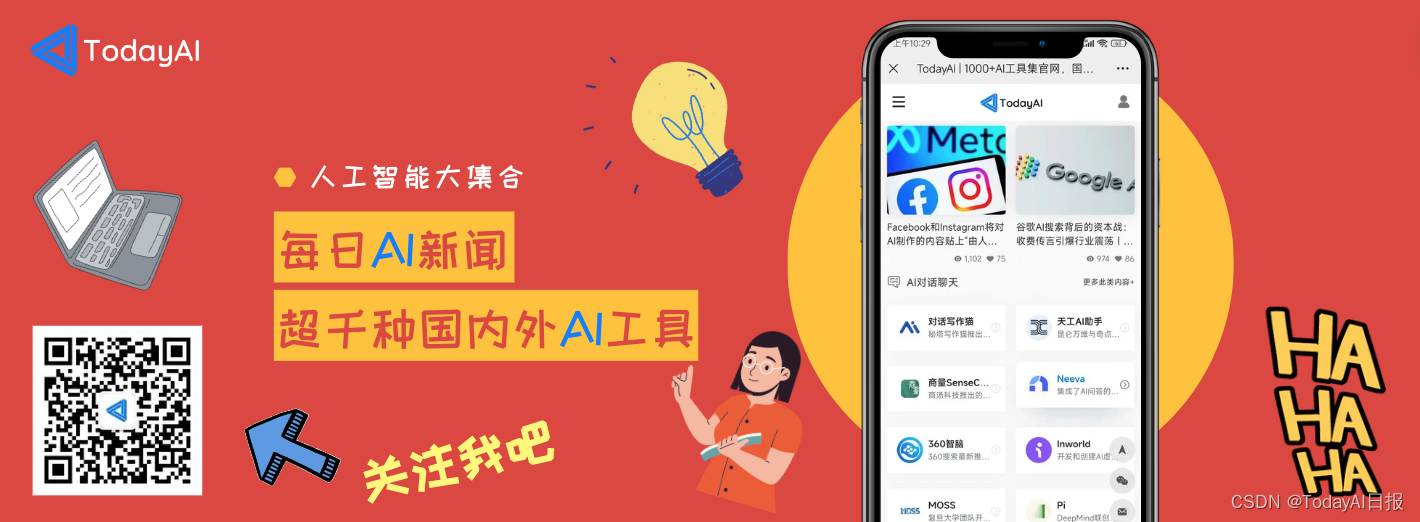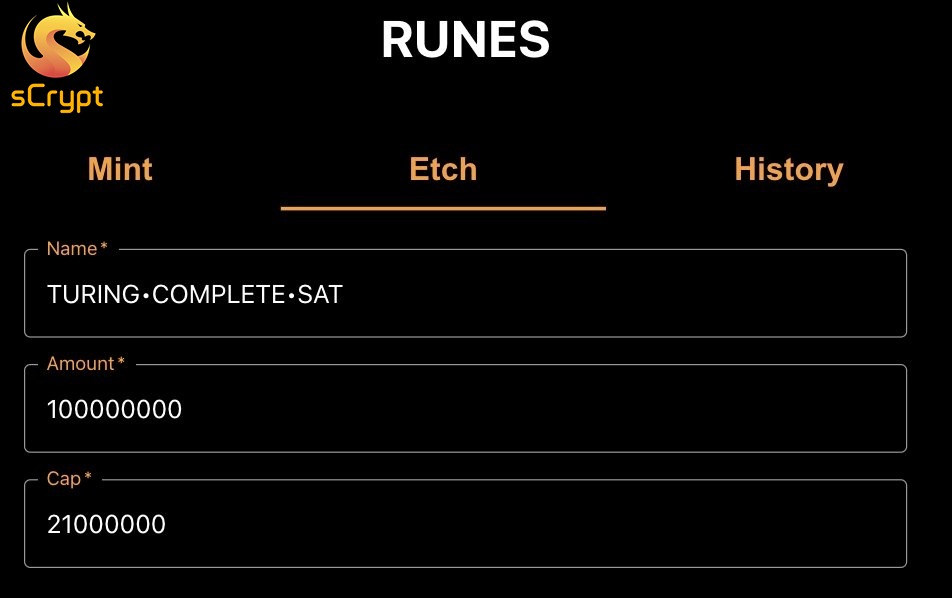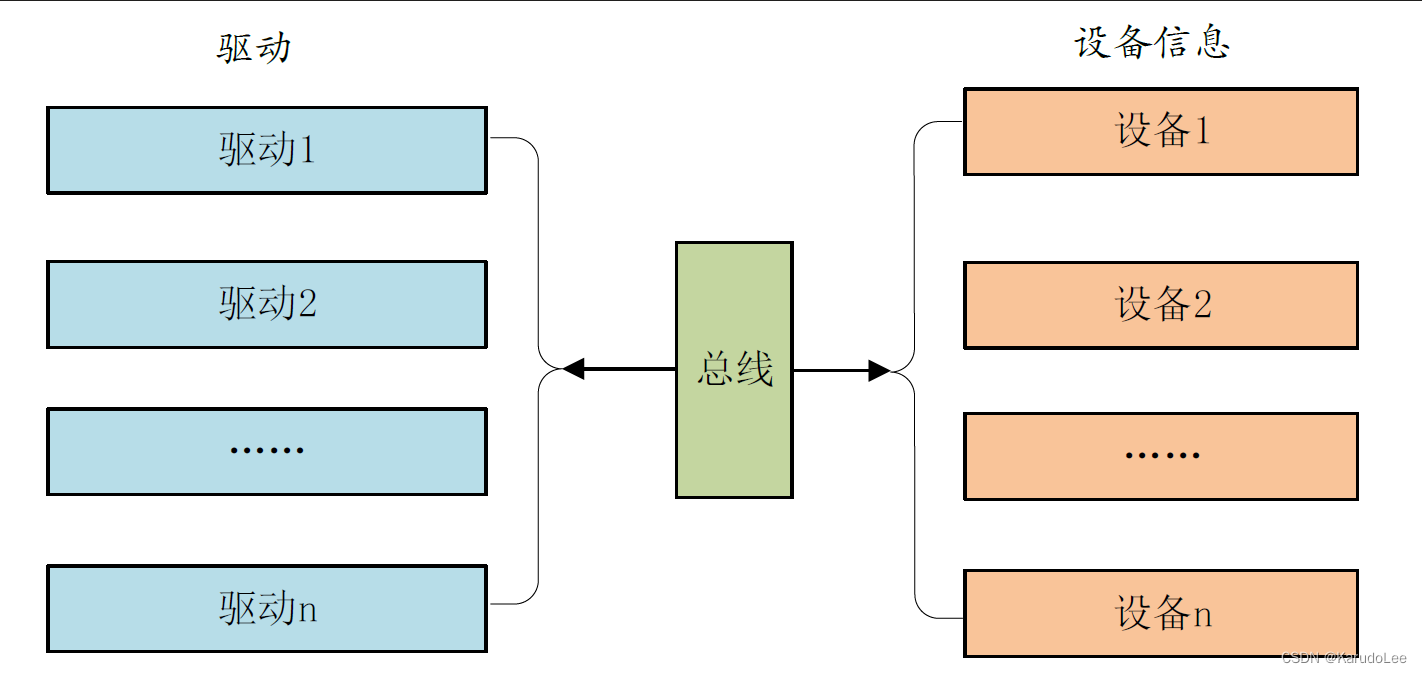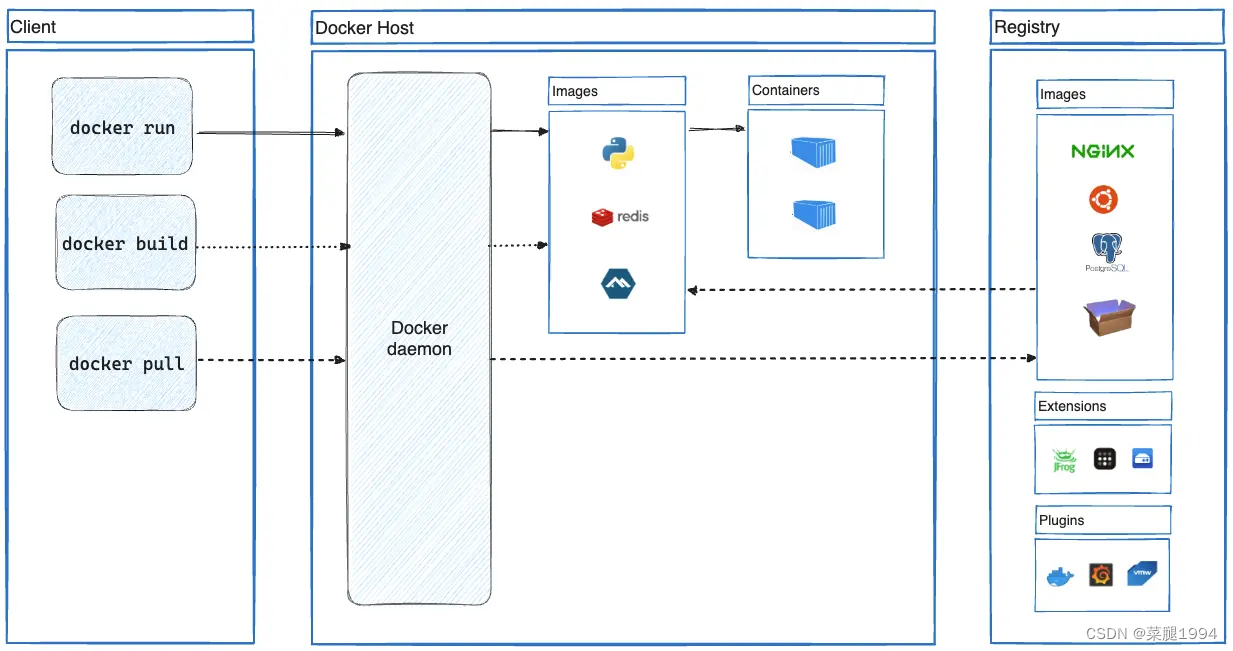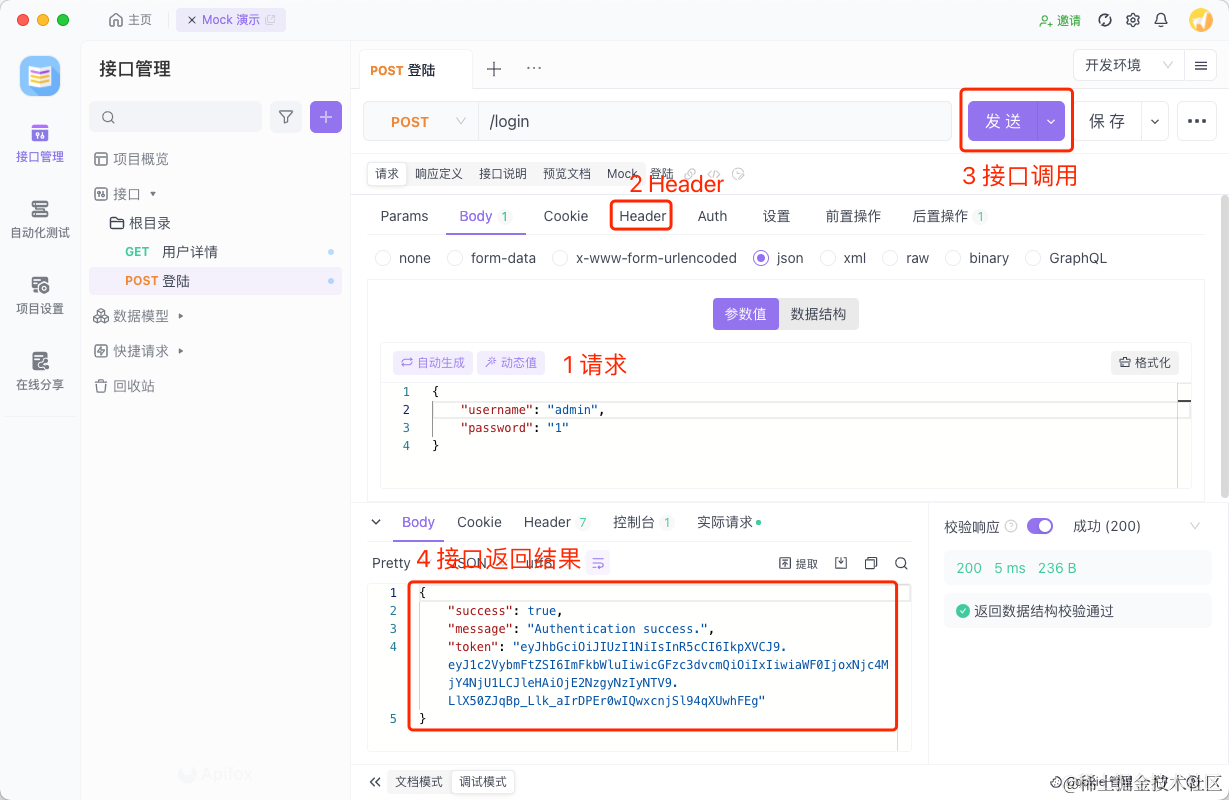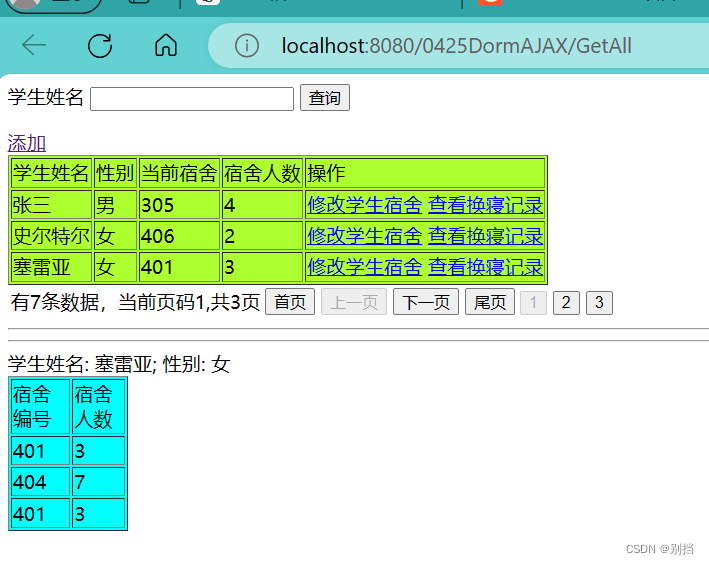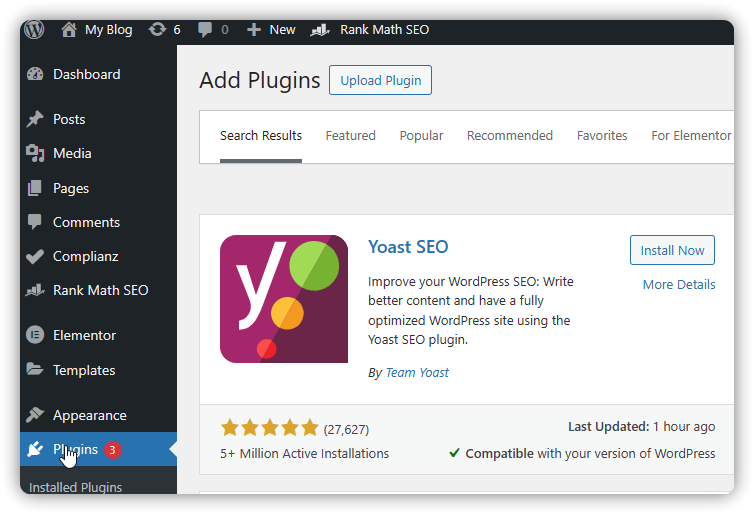目录
- 1. Linux服务器安装Anaconda
- 1.1 下载Anaconda安装包
- 1.2 安装Anaconda
- 2. 添加Conda环境变量
- 3. Conda常用操作
- 3.1 创建虚拟环境
- 3.2 激活环境
- 3.3 删除环境
- 3.4 其他常用命令
- 4. 安装合适版本的Pytorch
- 5. Linux服务器运行Python程序
- 5.1 前端运行
- 5.2 后台挂载
- 5.3 后台进程
- 6. 一些常见问题
- 6.1 在Linux终端里,按上下左右键变成\^[[A^[[B\^[[C\^[[D
- 6.2 conda: not found
- 6.3 CondaError: Run 'conda init' before 'conda activate'
- 7. 参考
1. Linux服务器安装Anaconda
1.1 下载Anaconda安装包
-
使用
wget命令直接在服务器端下载安装包,例如这里下载最新版Linux-x86_64安装包:# wget <安装包链接> wget https://repo.anaconda.com/archive/Anaconda3-2024.02-1-Linux-x86_64.sh -
本地在官网下载好安装包再上传到到服务器上(可以通过一些终端软件,如WinSCP),下载地址:https://repo.anaconda.com/archive/
1.2 安装Anaconda
-
运行下列命令安装:
# bash Anaconda<版本号>-Linux-<架构>.sh bash Anaconda3-2024.02-1-Linux-x86_64.sh -
回车之后显示Anaconda的信息,并且会出现More,持续按Enter(或者长按空格快速过渡信息页面),需要输入yes or no时全部输入yes即可
-
出现下图即说明正在安装:
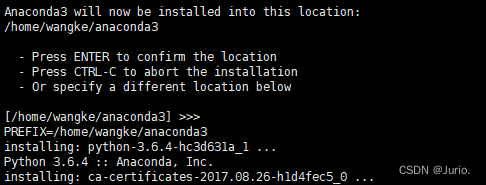
-
最新版Anaconda安装时并未出现提示是否添加环境变量,这导致必须手动添加,见下一节。
2. 添加Conda环境变量
-
重新启动终端:在安装Anaconda后,有时需要重新启动终端会话才能使新的环境变量生效。尝试关闭终端窗口并重新打开一个新的终端窗口,然后再次尝试运行 conda --version 命令。
-
手动添加Anaconda路径:如果重新启动终端没有解决问题,可以手动添加Anaconda的路径到系统的环境变量中。打开终端并执行以下命令以编辑
.bashrc文件:nano ~/.bashrc -
在文件的末尾添加以下行,将 <anaconda安装路径> 替换为实际的Anaconda安装路径(具体见下图红框):
export PATH="<anaconda安装路径>/bin:$PATH"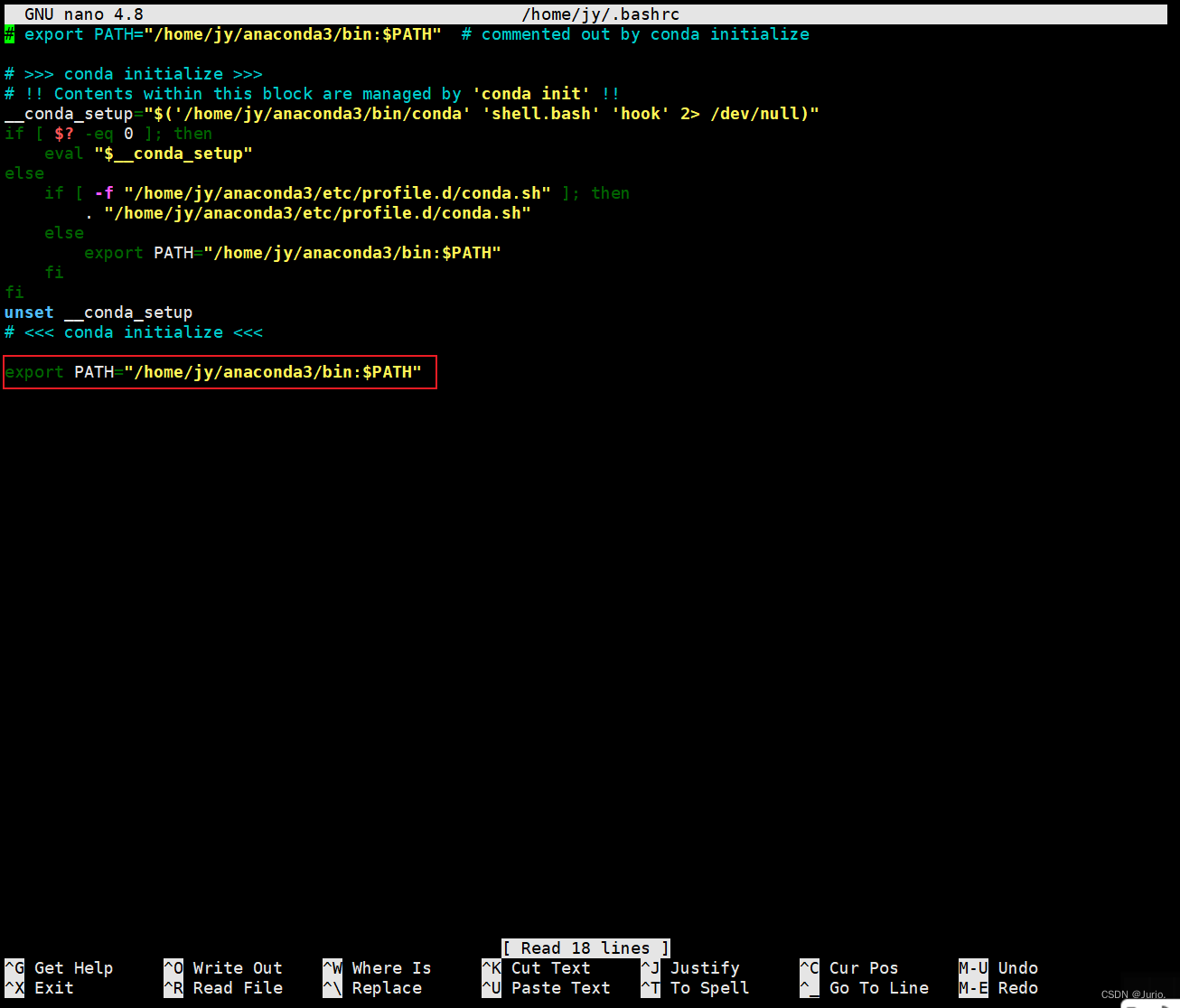
-
保存文件并退出编辑器:
Ctrl + O保存,Ctrl + X退出 -
执行以下命令以使更改生效:
source ~/.bashrc -
如果在执行 source ~/.bashrc 命令时出现 -sh: 4: source: not found 错误,这通常是由于正在使用的Shell不支持source命令导致的。可以尝试使用以下命令激活Anaconda环境:
. ~/.bashrc -
最后,再次尝试运行 conda --version 或者 conda -V 命令,出现版本号即安装成功:

3. Conda常用操作
3.1 创建虚拟环境
使用Conda可以创建独立的Python环境,每个环境可以拥有自己的Python版本和软件包。要创建一个名为"myenv"的环境,可以运行以下命令:
# conda create --name <name> python=<version>
conda create --name myenv python=3.8
3.2 激活环境
要激活一个特定的环境,可以运行以下命令:
# conda activate <name>
conda activate myenv
成功激活后终端前缀 base 会变为目标环境名称:

3.3 删除环境
要删除名为"myenv"的环境,可以运行以下命令:
conda env remove --name myenv
3.4 其他常用命令
-
列出环境:
conda env list or conda info --envs -
安装软件包:
conda install xxx or pip install xxx -
更新软件包:
conda update xxx or pip install --upgrade xxx -
卸载软件包:
conda uninstall xxx or pip uninstall xxx -
列出已安装软件包:
conda list or pip list
4. 安装合适版本的Pytorch
不同版本的深度学习框架对CUDA和Pytorch的要求可能有所不同。在使用特定版本的框架时,查阅其文档或要求,了解所需的CUDA和Pytorch版本,并确保安装了正确的版本。
前往Pytorch官网查看版本对应关系:https://pytorch.org/get-started/previous-versions/,如果版本不匹配则需要重新安装Pytorch或者更新CUDA版本。注意同一Pytorch版本适配多个CUDA版本,具体还需要考虑cuDNN的版本。
详情参见另一篇博文:https://blog.csdn.net/qq_43811536/article/details/138287399?spm=1001.2014.3001.5501
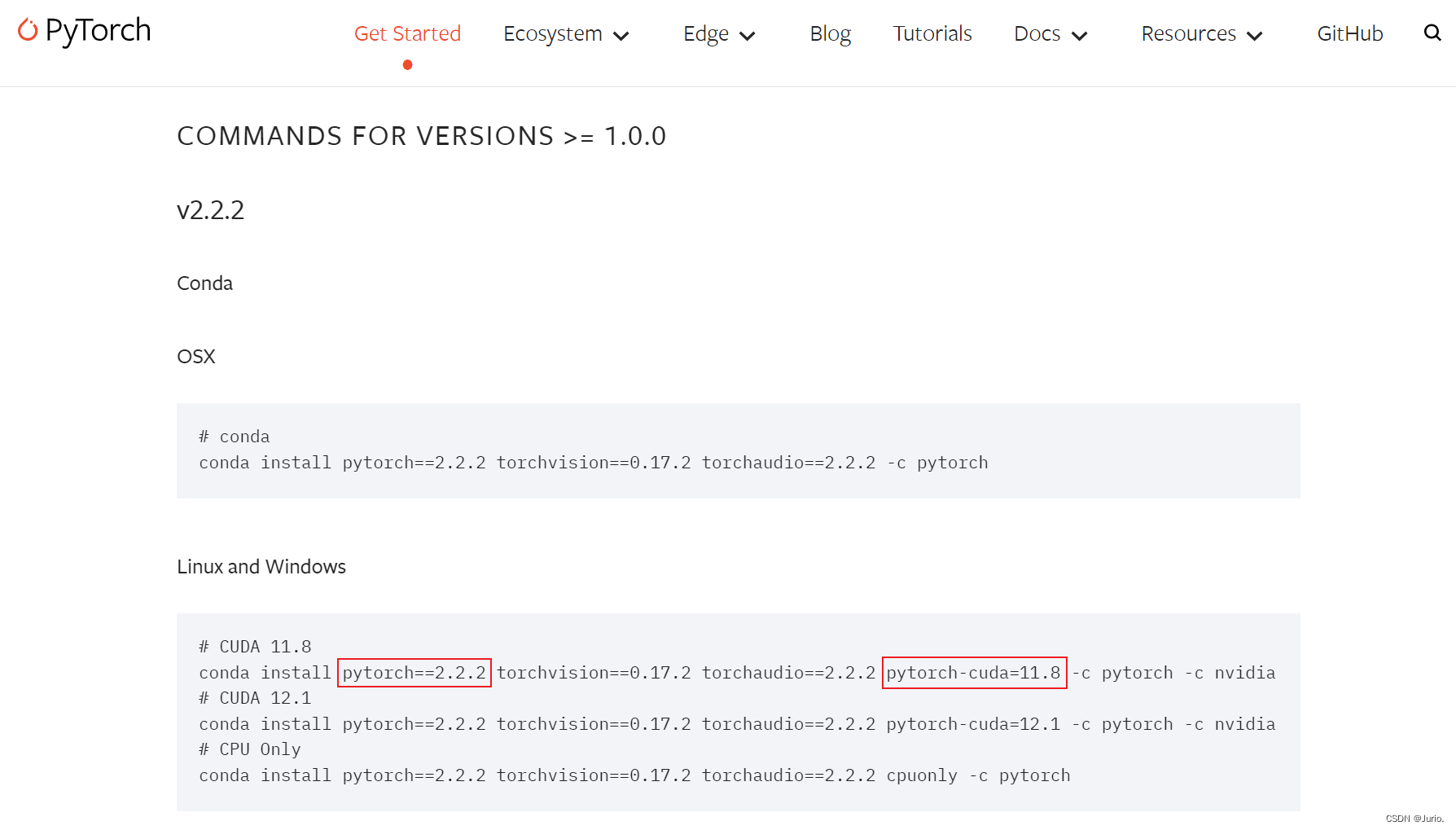
5. Linux服务器运行Python程序
5.1 前端运行
-
首先,激活项目对应的虚拟环境:
conda activate xxx -
然后,进入项目目录下(
cd <路径>),要运行当前目录下的my_program.py,可以使用以下命令:python my_program.py
5.2 后台挂载
-
仅要求后台运行不挂断程序:
# nohup command & nohup python my_program.py & -
如果希望在后台挂载程序且输出运行日志到指定文件,可以使用以下命令:
nohup python my_program.py > output.log 2>&1 & -
有时运行会产生很多很大又没价值的标准输出和标准错误,可以定向到/dev/null,任何东西都可以定向到这里,但无法打开,例如:
nohup python my_program.py > /dev/null 2>&1 &
5.3 后台进程
- 查看运行的后台进程:nohup命令输入后会得到一个进程号,可以在当前终端查看进程的运行状况
jobs -l - 关闭程序:如果需要关闭正在后台运行的程序,可以使用以下命令:
ps -ef | grep my_program.py - 杀死进程:
kill -9 进程号
6. 一些常见问题
6.1 在Linux终端里,按上下左右键变成^[[A^[[B^[[C^[[D
这种问题一般发生在创建的linux新用户上,出现上述问题的时候,命令行只显示一个提示符:
$
可以直接输入bash即可解决:
bash
以后每次连接都会使用 bash。
6.2 conda: not found
在执行 conda --version 命令时收到 -sh: 2: conda: not found 错误消息,这意味着系统无法找到 conda 命令。这可能是因为Anaconda的路径未正确添加到系统的环境变量中。添加环境变量方法见第2小节。
6.3 CondaError: Run ‘conda init’ before ‘conda activate’
如果在执行 conda activate 命令时出现 CondaError: Run ‘conda init’ before ‘conda activate’ 错误,这需要先运行 conda init 命令来初始化Conda。
-
运行以下命令以初始化Conda:
conda init -
关闭当前终端窗口,并重新打开一个新的终端窗口。
-
在新的终端窗口中,尝试再次运行命令激活Conda环境.
7. 参考
- https://blog.csdn.net/qq_43811536/article/details/138287399?spm=1001.2014.3001.5501
- https://blog.csdn.net/qq_42635198/article/details/114414336?spm=1001.2014.3001.5502
- https://blog.csdn.net/corruptwww/article/details/115383990
- ChatGPT 3.5
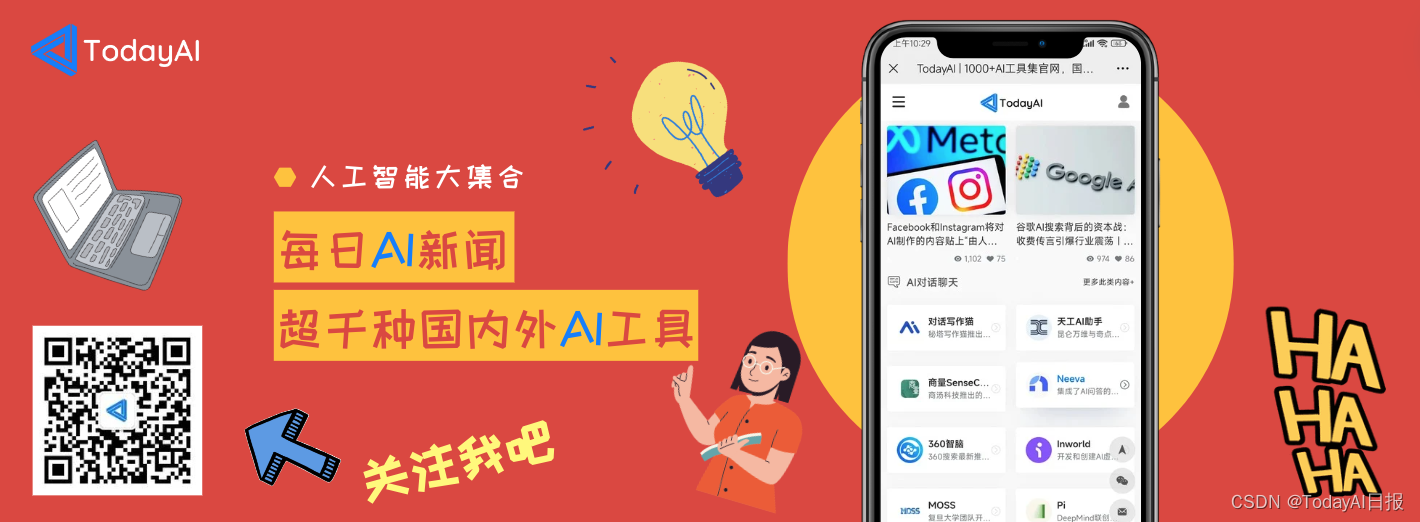


![[华为OD]C卷 给定一个数组,数组中的每个元素代表该位置的海拔高度 山脉的个数 200](https://img-blog.csdnimg.cn/direct/e3c2152747a149aca749e7bf199860cf.png)